Icons8 là kho icon với rất nhiều chủ đề khác nhau để bạn sử dụng và chèn vào tài liệu của mình. Và chúng ta cũng có thể tích hợp bộ icon của Icons8 vào Google Docs hay bất kỳ bộ công cụ văn phòng trực tuyến của Google để sử dụng. Khi đó chúng ta có thêm nhiều lựa chọn icon để nhập nội dung cho tài liệu, giúp tài liệu phong phú hơn bởi những biểu tượng nhiều màu sắc chèn vào nội dung. Bài viết dưới đây sẽ hướng dẫn bạn đọc tích hợp Icons8 trong Google Docs.
Hướng dẫn tích hợp Icons8 trong Google Docs
Bước 1:
Bạn truy cập vào link dưới đây để truy cập vào trang tiện ích Icons8.
Sau đó chúng nhấn vào nút Cài đặt để thêm tiện ích này cho bộ công cụ văn phòng online.
![]()
Bước 2:
Lúc này bạn sẽ cần đồng ý để Icons8 có thể truy cập các quyền chỉnh sửa tài liệu văn phòng cơ bản theo link dưới đây. Nhấn Cho phép để đồng ý.
![]()
Bước 3:
Sau khi đã cài đặt tiện ích thành công bạn mở công cụ văn phòng, chẳng hạn Google Docs. Tại giao diện bạn nhấn Tiện ích bổ sung ở thanh công cụ, chọn Free icons by Icons8 > Start để sử dụng tiện ích này.
![]()
Bước 4:
Ngay ở cạnh phải màn hình hiển thị giao diện các biểu tượng Icons8. Tất cả các biểu tượng đều được sử dụng hoàn toàn miễn phí với nhiều chủ đề khác nhau.
![]()
Chúng ta lựa chọn chủ đề icon mà mình muốn sử dụng, chọn kích thước cho icon và màu sắc cho icon.![]()
Nếu bạn muốn phân loại icon nhanh hơn thì nhấn vào biểu tượng 3 dấu gạch ngang chọn Categories. Lúc này sẽ ra các chủ đề icon để bạn nhấn chọn sử dụng biểu tượng trong chủ đề đó.
![]()
Bước 5:
Sau khi chọn xong icon bạn chỉ cần click vào icon đó để chèn vào tài liệu là được. Biểu tượng chèn vào tài liệu vẫn sẽ có những tùy chỉnh như thay đổi kích thước, chỉnh vị trí hiển thị so với văn bản.
![]()
 Công nghệ
Công nghệ  AI
AI  Windows
Windows  iPhone
iPhone  Android
Android  Học CNTT
Học CNTT  Download
Download  Tiện ích
Tiện ích  Khoa học
Khoa học  Game
Game  Làng CN
Làng CN  Ứng dụng
Ứng dụng 
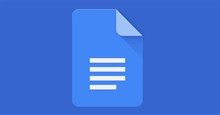

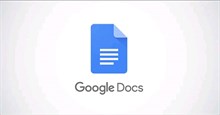




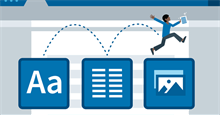










 Linux
Linux  Đồng hồ thông minh
Đồng hồ thông minh  macOS
macOS  Chụp ảnh - Quay phim
Chụp ảnh - Quay phim  Thủ thuật SEO
Thủ thuật SEO  Phần cứng
Phần cứng  Kiến thức cơ bản
Kiến thức cơ bản  Lập trình
Lập trình  Dịch vụ ngân hàng
Dịch vụ ngân hàng  Dịch vụ nhà mạng
Dịch vụ nhà mạng  Dịch vụ công trực tuyến
Dịch vụ công trực tuyến  Quiz công nghệ
Quiz công nghệ  Microsoft Word 2016
Microsoft Word 2016  Microsoft Word 2013
Microsoft Word 2013  Microsoft Word 2007
Microsoft Word 2007  Microsoft Excel 2019
Microsoft Excel 2019  Microsoft Excel 2016
Microsoft Excel 2016  Microsoft PowerPoint 2019
Microsoft PowerPoint 2019  Google Sheets
Google Sheets  Học Photoshop
Học Photoshop  Lập trình Scratch
Lập trình Scratch  Bootstrap
Bootstrap  Văn phòng
Văn phòng  Tải game
Tải game  Tiện ích hệ thống
Tiện ích hệ thống  Ảnh, đồ họa
Ảnh, đồ họa  Internet
Internet  Bảo mật, Antivirus
Bảo mật, Antivirus  Doanh nghiệp
Doanh nghiệp  Video, phim, nhạc
Video, phim, nhạc  Mạng xã hội
Mạng xã hội  Học tập - Giáo dục
Học tập - Giáo dục  Máy ảo
Máy ảo  AI Trí tuệ nhân tạo
AI Trí tuệ nhân tạo  ChatGPT
ChatGPT  Gemini
Gemini  Điện máy
Điện máy  Tivi
Tivi  Tủ lạnh
Tủ lạnh  Điều hòa
Điều hòa  Máy giặt
Máy giặt  Quạt các loại
Quạt các loại  Cuộc sống
Cuộc sống  TOP
TOP  Kỹ năng
Kỹ năng  Món ngon mỗi ngày
Món ngon mỗi ngày  Nuôi dạy con
Nuôi dạy con  Mẹo vặt
Mẹo vặt  Phim ảnh, Truyện
Phim ảnh, Truyện  Làm đẹp
Làm đẹp  DIY - Handmade
DIY - Handmade  Du lịch
Du lịch  Quà tặng
Quà tặng  Giải trí
Giải trí  Là gì?
Là gì?  Nhà đẹp
Nhà đẹp  Giáng sinh - Noel
Giáng sinh - Noel  Hướng dẫn
Hướng dẫn  Ô tô, Xe máy
Ô tô, Xe máy  Giấy phép lái xe
Giấy phép lái xe  Tấn công mạng
Tấn công mạng  Chuyện công nghệ
Chuyện công nghệ  Công nghệ mới
Công nghệ mới  Trí tuệ Thiên tài
Trí tuệ Thiên tài  Bình luận công nghệ
Bình luận công nghệ